Õpetaja töölaud
Õpetaja töölaud annab hea ülevaate, millised nädalaülesanded (õppetunnid) on õpilastele avalikustatud ja kuidas on need õpilaste poolt lahendatud.
Õpilaste lahendatud tulemuste kuvamiseks klõpsa õppetunni loendist kindlat õppetundi ja töölaual muutuvad graafikud vastavalt õpilaste saadud tulemustele.
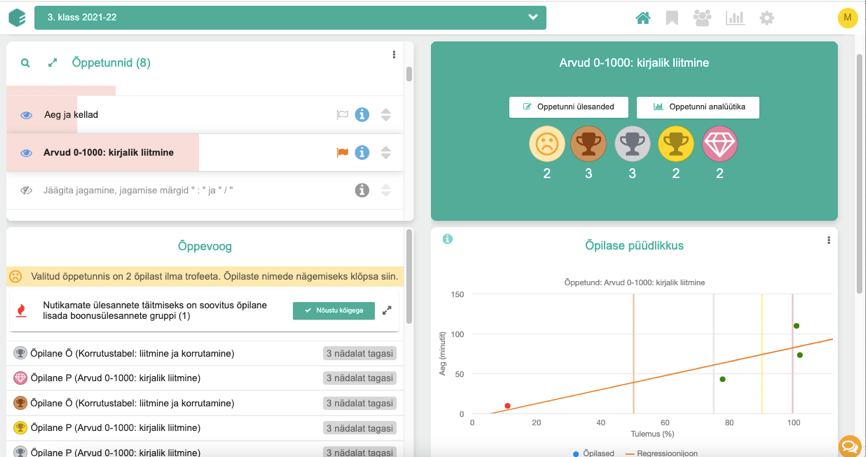
Ülal menüü
Eduteni ülal menüül leiad erinevad töövahendid ja rohelise rippmenüü, mis näitab kasutusel olevat kursust.

NB! Kõik Eduteni tehtud muudatused rakenduvad valitud kursusele! Alati enne muudatuste tegemist, kontrolli, kas oled valinud õige kursuse!
Teist kursust valida saate, kui klõpsad rippmenüü nuppu (pildil olevat 3. klass 2021-22) ja valid loendist mõne muu enda loodud kursuse.
Ülal menüül on ka töövahendid, mis aitavad kursuse seadistamist ja liikumist.
 ja ja  - Töölaud - Töölaud
|
 - Analüütika - Analüütika |
 - Õppetunnid - Õppetunnid |
 - Kursuse seaded - Kursuse seaded |
 - Kasutajad - Kasutajad |
 - Kasutaja menüü - Kasutaja menüü |
Trofeede aken
Trofeede aknas näed trofeesid, mille on õpilased valitud õppetunnis saavutanud. Klõpsates trofeele on näha, millised õpilased on sel nädalal trofeed saavutanud ja kui kaua aega tagasi.
Kurb nägu näitab nende õpilaste arvu, kes ei ole ühtegi trofeed saavutanud. Õpilaste loendi vaatamiseks klõpsa antud ikoonil. Mida väiksem on kurva näo emotikoni number – seda parem! Motiveeri kõiki õpilasi igas uues õppetunnis saama vähemalt pronkstrofee!
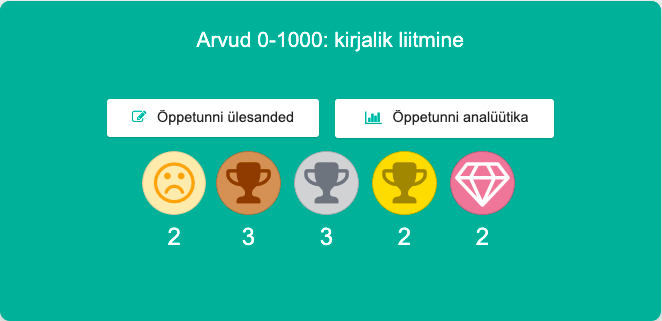
Klõpsates „Õppetunni ülesanded“, avaneb valitud õppetunni ülesannete loend. Saad valida, millised ülesanded jätad õpilastele peidetuks ja millised ülesanded tuleks neil lahendada. Õpilaste diferentseerimiseks saad lisada teatud õpilastele lisaülesandeid, milleks on kas soojendus- või boonusülesanded. Kui vaikimisi on ülesannete lahendamine igal õpilasel personaalne (1:1) siis Edutenis saad moodustada ka rühmaülesannete lahendamist.
Klõpsates „Õppetunni analüütika“ suunatakse Sind valitud õppetunni sisukamasse analüütikasse. Seal näed, kuidas antud õppetunni ülesannete lahendustega on läinud kogu klassil või kindlal õpilasel. Väga hea ülevaate annab, kui valida kõik õpilased ja kõik õppetunnid: õpilastele saate jagada tagasisidet, kuidas neil on läinud ja kes peaks veel pingutama. Süvenenult on võimalik vaadata, kuidas kindla ülesande on lahendanud kindel õpilane. Õpetajale kuvatakse ka õpilase lahenduskäik (nt. kirjalik arvutamine).
Õppetunnid ehk nädalate ülesanded
"Õppetunnid" aknas on näha kõik kursusel olevad nädalased ülesanded. Igal kursusel on ~30-50 õppetundi. Igas õppetunnis on vähemalt 30-40 ülesannet ja igas ülesandes on 5-10 tehet.
Iga uue nädala õppetunni saate õpilastele avada, vajutades silmaikoonile. Enne õppetunni avalikustamist kindlasti vaata üle ka ülesanded, millised annad õpilastele lahendada ja millised jätad õpilaste eest peidetuks.
Õppetunnid, mis on õpilastele lahendamiseks avatud on sinise  silmaga. Kui silm on aga hall
silmaga. Kui silm on aga hall  , siis õpilased neid õppetunde veel ei näe.
, siis õpilased neid õppetunde veel ei näe.
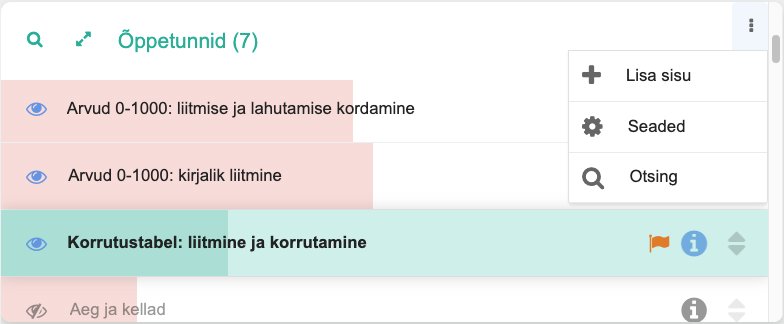
Uue nädala ülesannete esiletõstmiseks kasuta lippu . See aitab õpilastel kergelt silmaga eristada, millise õppetunni ülesandeid ta parasjagu peaks lahendama.
. See aitab õpilastel kergelt silmaga eristada, millise õppetunni ülesandeid ta parasjagu peaks lahendama.
Soovitus: eelnevate nädalate õppetundide lipud eemaldades.
Klõpsates oranžlipul, muutub lipp halliks  - st. seda lippu õpilane enam ei näe!
- st. seda lippu õpilane enam ei näe!
Õppetundide ümberkorraldamiseks (järjekorra liigutamiseks) kasuta neid halle noole . Hiirega nendest nooltest kinni haarates, saad tekitada oma avalikustatud õppetundide järjestuse.
. Hiirega nendest nooltest kinni haarates, saad tekitada oma avalikustatud õppetundide järjestuse.
Soovitus: kõik õpilastele avatud õppetunnid võiks olla õpetajal järjestatud kasvavas järjekorras. Iga uus avatud õppetund järjestada nimekirja lõppu.
Kui tunned, et õppetundide aken on liiga väike, siis selle suurendamiseks vajuta õppetunni akna ülaosas kahe noolega ikooni  .
.
Õppetundide otsinguks kasuta "Otsi"  . Otsingut on võimalik leida ka õppetunni aknas olevat "Punktmenüü"
. Otsingut on võimalik leida ka õppetunni aknas olevat "Punktmenüü" avades.
avades.
Õppetunni ülesannete vaatamiseks klõpsa õppetunni loendis sobivale "Õppetunni teemal" ja trofeede aknas klõpsa nupul „Õppetunni ülesanded“. Avaneb õppetunni ülesannete leht.
Õppevoog
Õppevoo aknas antakse soovitusi õpilase personaliseeritud õppeks. Saad õppetööd personaliseerida, nõustused Eduteni tehtud ettepanekutega. Eduten soovitab teatud õpilas(t)ele soojendus- või boonusülesandeid ning saad, kas nõustuda "Nõus" või loobuda "Loobu". Nõustudes lisatakse õpilasele lisaülesandeid ja ka neid lisaülesandeid saad sorteerida, kas anda lahendada või mitte! Iga hetk saad õpilastelt lisaülesanded eemaldada või ka ilma Eduteni soovitusteta neid juurde lisada. Seda valikut saad teha "Kasutajad" lehel.
Õppevoos on kuvatud ka ülevaade, kes õpilastest on millises õppetunnis trofee kätte saanud.
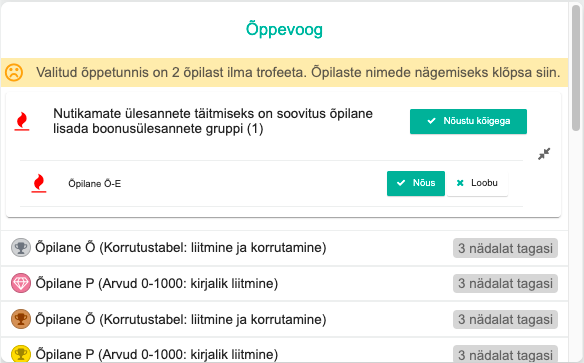
Õpilase püüdlikkus
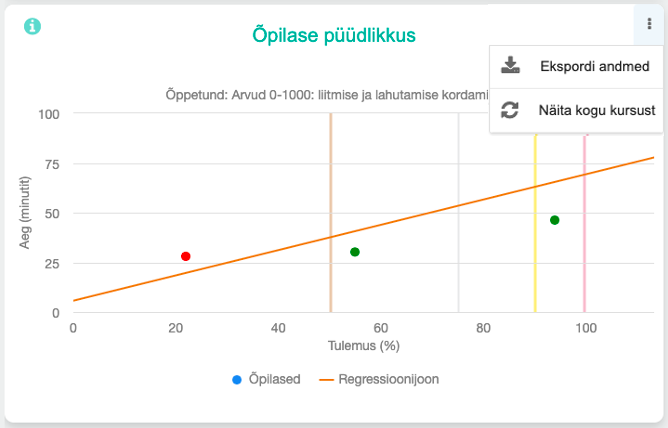
Õpilase püüdlikkuse graafik näitab õpilaste hoolsust, saavutusi ja ajakasutust. Õpilaste püüdlikkust on võimalik vaadata nii kindla õppetunni kui ka kogu kursuse lahendatud õppetundide kohta. Kogu kursuse lahendatud õpilase püüdlikkuse vaatamiseks klõpsa "Punktmenüül"  ja vali „Näita kogu kursust“.
ja vali „Näita kogu kursust“.
Valitud õppetunni graafikul horisontaalsed värvilised jooned tähistavad trofeesid. Õpetajal on kergem silmaga haarata, kui mitu õpilast on teatud trofeeni jõudnud ja kes peab veel pingutama. Väga hea kui õpilane saab vähemalt pronkstrofee.
Viies hiirekursori mõnele värvilisele ringile, kuvatakse õpilase kohta täpsemat infot, kuidas tal on läinud. Horisontaalne telg näitab hindeid protsentides ja vertikaaltelg näitab aega. Õppija püüdlust näete värvidega.
- "Roheline" – suurepärane: kõik läheb hästi. Saate õpilast tunnustada. Vajadusel saate juurde lisada boonusülesandeid.
- "Lilla" – kasutab palju aega: õpilastel võivad küll head tulemused olla, kuid võiksid uurida, miks kulub ülesannete lahendamise peale palju aega? Kui õpilane ongi aeglane, siis see nii ongi.
- "Sinine" – hea sooritus: ei ole murettekitavat, kuid õpilasel võiks paremini minna.
- "Oranž" – võib vajada juhendamist: õpilased näevad vaeva, kuid võib juhtuda, et neil on tekkinud raskusi. Vaata analüütikast, millises ülesandes on tekkinud probleem. Eduten võib soovitada soojendusülesandeid.
- "Punane" - madal aktiivsus: need õpilase proovivad kergelt läbi saada. Usaldusväärsete tulemuste saamiseks tuleks õpilastel rohkem ülesandeid lahendada ja siis on ka püüdluse toon muutumas.
Soovitus: Suuremat tähelepanu on vaja pöörata tähelepanu punasele ja oranžile värvi õpilastele.
"Punktmenüüd" avades saad ka andmeid eksportida „Ekspordi andmeid“ *xlsx faili.
avades saad ka andmeid eksportida „Ekspordi andmeid“ *xlsx faili.
Viimane tegevus
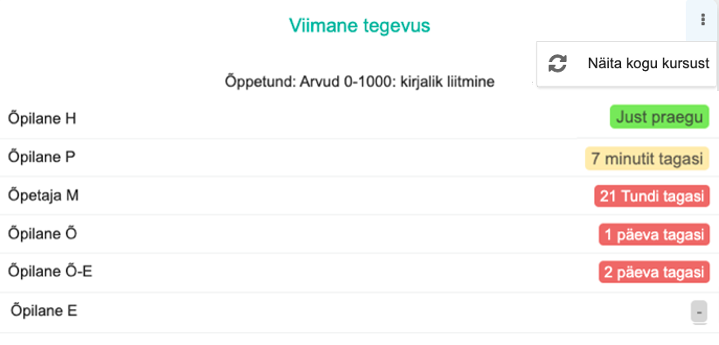
"Viimane tegevus" näitab, millal viimati on õpilased käinud lahendamas, kas kindla õppetunni ülesandeid või kogu kursuse vaates. See aitab Sul hõlpsalt kontrollida õpilaste kohalolekut ja viimast korda, millal nad Edutenis aktiivsed olid. Vaikimisi näitab viimane tegevus valitud õppetundi, kuid kogu kursuse tegevust saab vaadata valides "Punkmenüüst" “Näita kogu kursust”.
“Näita kogu kursust”.
Viimase aktiivsuse indikaatori värv aitab näha, millised õpilased on parajasti ülesandeid lahendamas. Kui indikaator on "Roheline", on õpilane suure tõenäosusega aktiivselt Edutenis arvutamas.
Soovitus: Kogu kursuse vaates pööra tähelepanu, et viimane tegevus ei ületaks 2 nädalat! Vajadusel tuleta õpilasele meelde või pööra tähelepanu, et aeg on minna ülesandeid lahendama.
Oskused
Oskuste tabelis kuvatakse kõigi õpilaste matemaatilised oskused. Tabeli päises kuvatakse õpilaste nimed ja 1. veerus lahendatud ülesannete tulemused ehk oskused.
Õpilaste sooritused nendes oskustes kuvatakse skaalal 1-5, kus
- "1" on madalaim sooritus ja mis tähistab värvitoon "Tumepunane"
- "5" on parim sooritus ja tähistab värvitoon "Tumeroheline"
ehk ...
- "Roheline" – kõik on väga hea, millegi pärast ei pea muretsema.
- "Oranž" – õpilasel on endiselt hästi, kuid võiks tähelepanu pöörata.
- "Punane" – õpilasel esineb selgelt raskusi ja vajab õpetaja abi
- "Valge" – ei ole piisaval hulgal lahedatud, et tagasisidet genereerida.
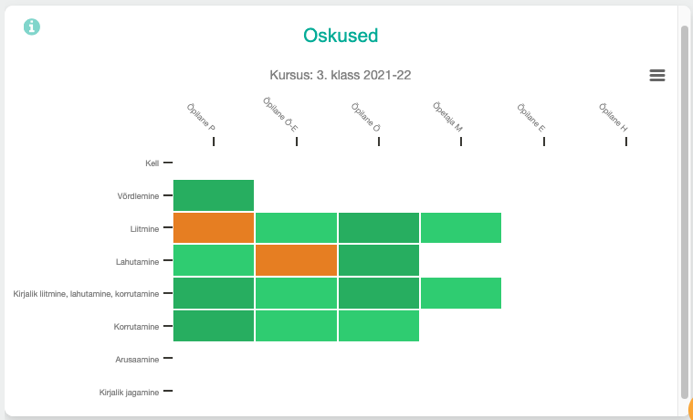
Antud tabelis saad õpetajana järeldada, kas võtta teema uuesti läbi või variant: personaalne lähenemine õpilasele